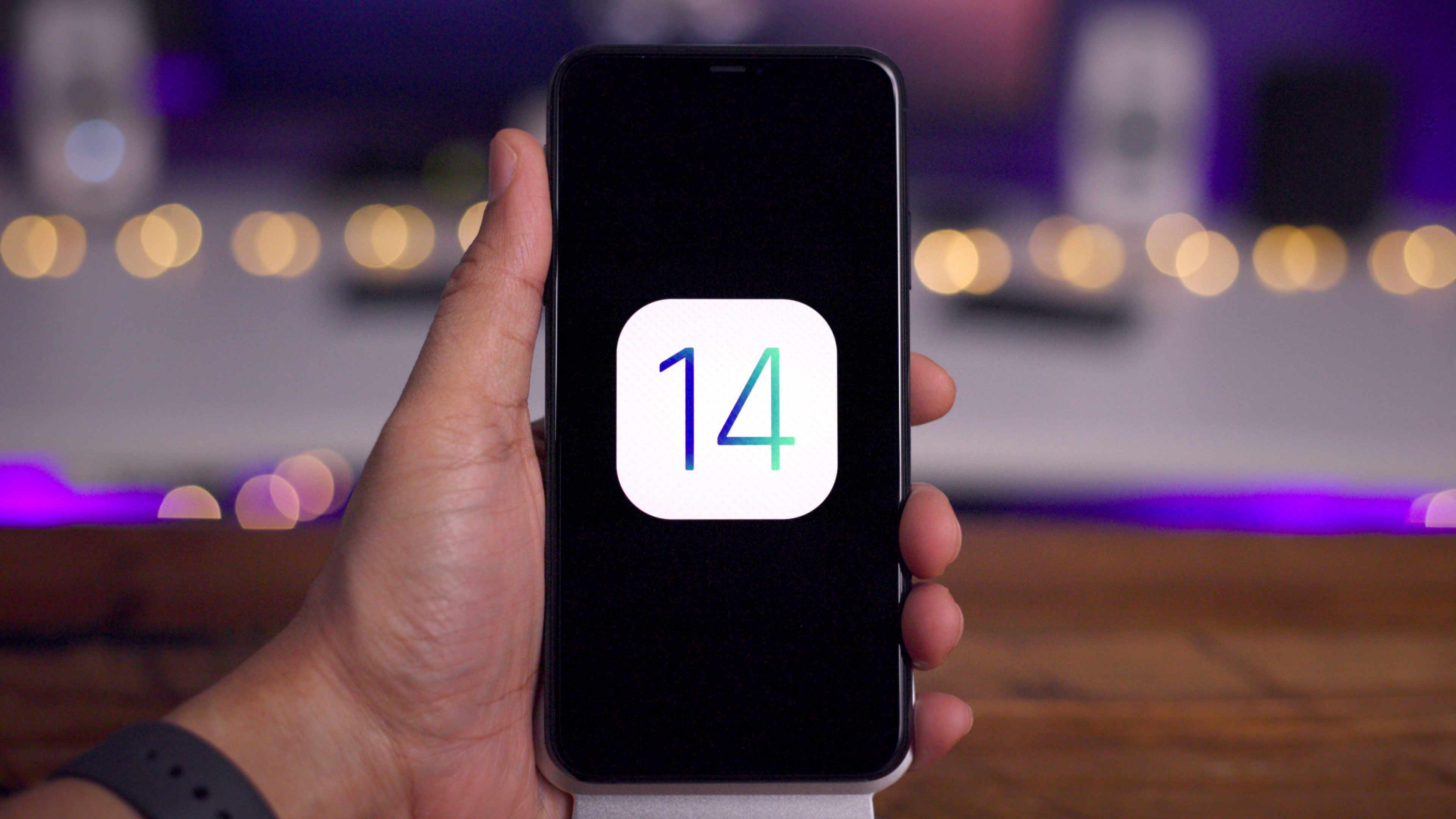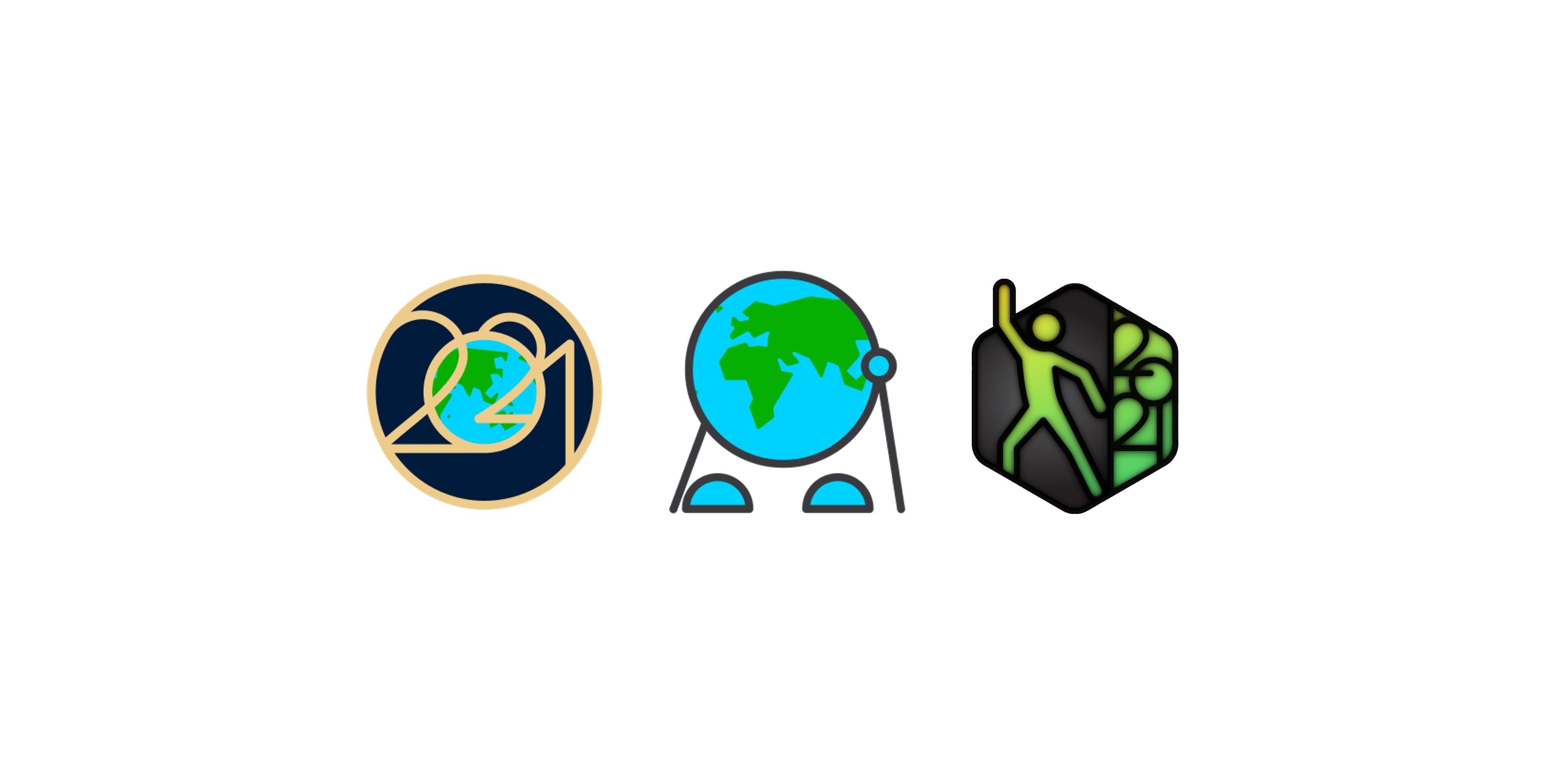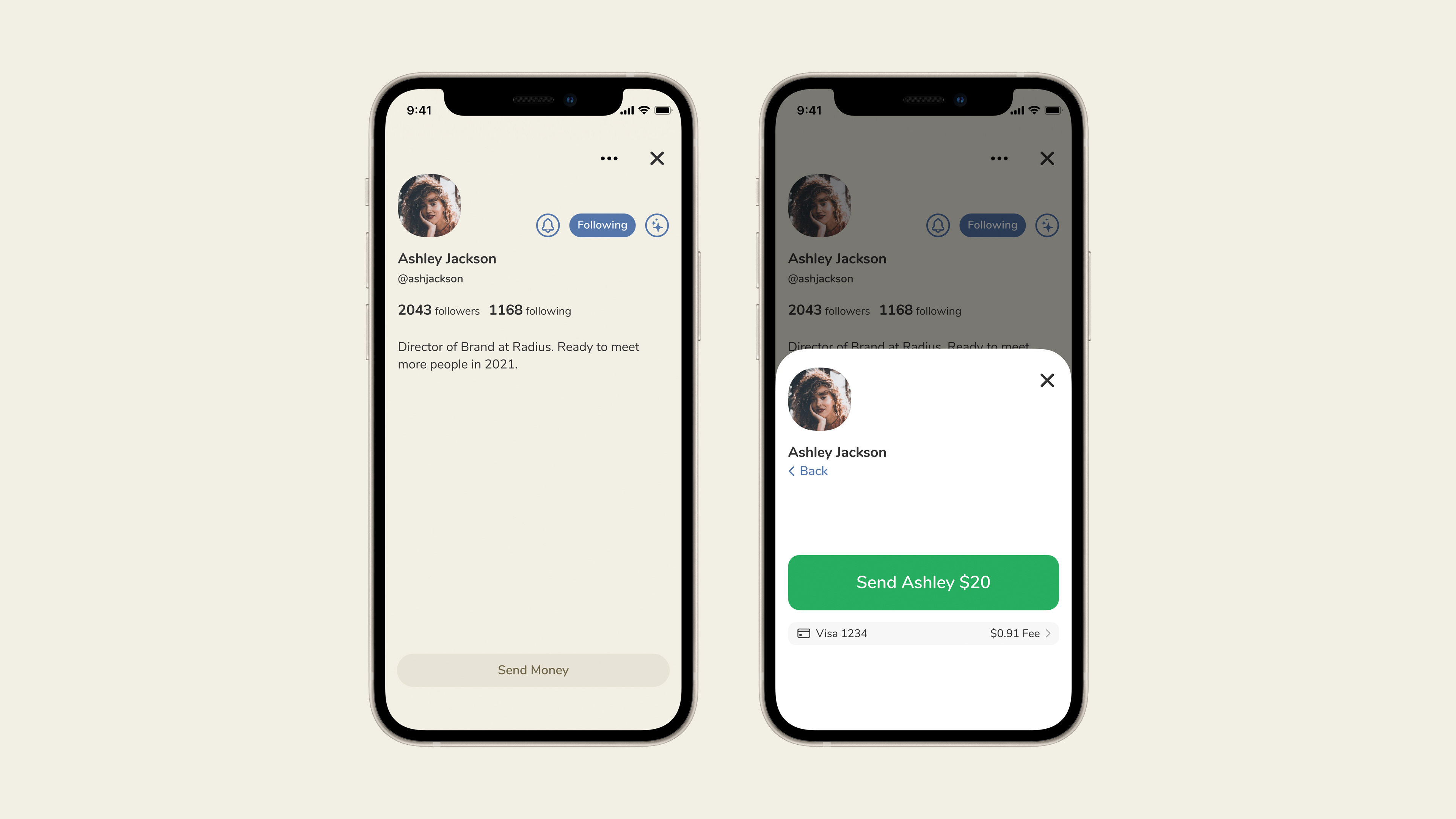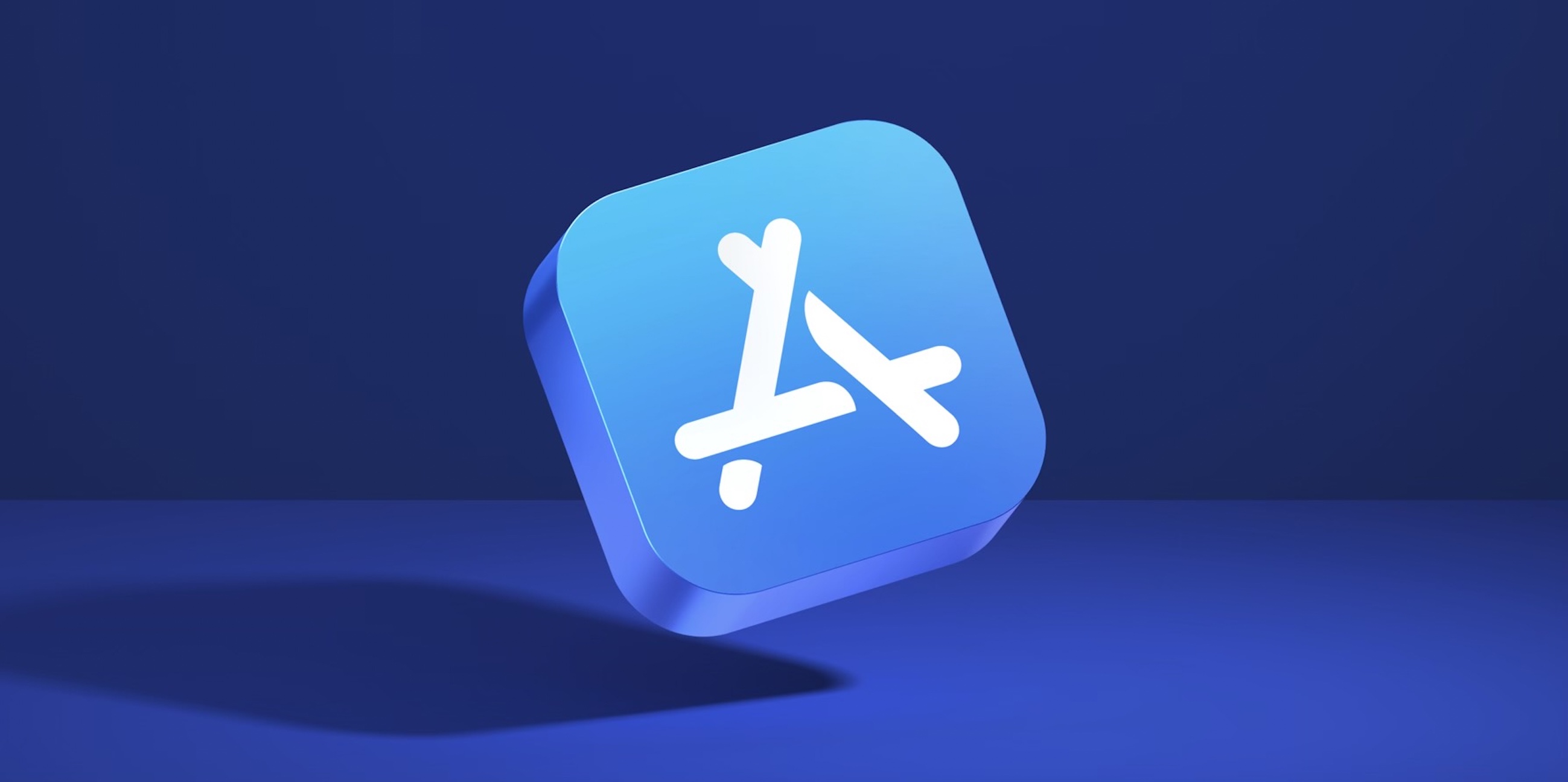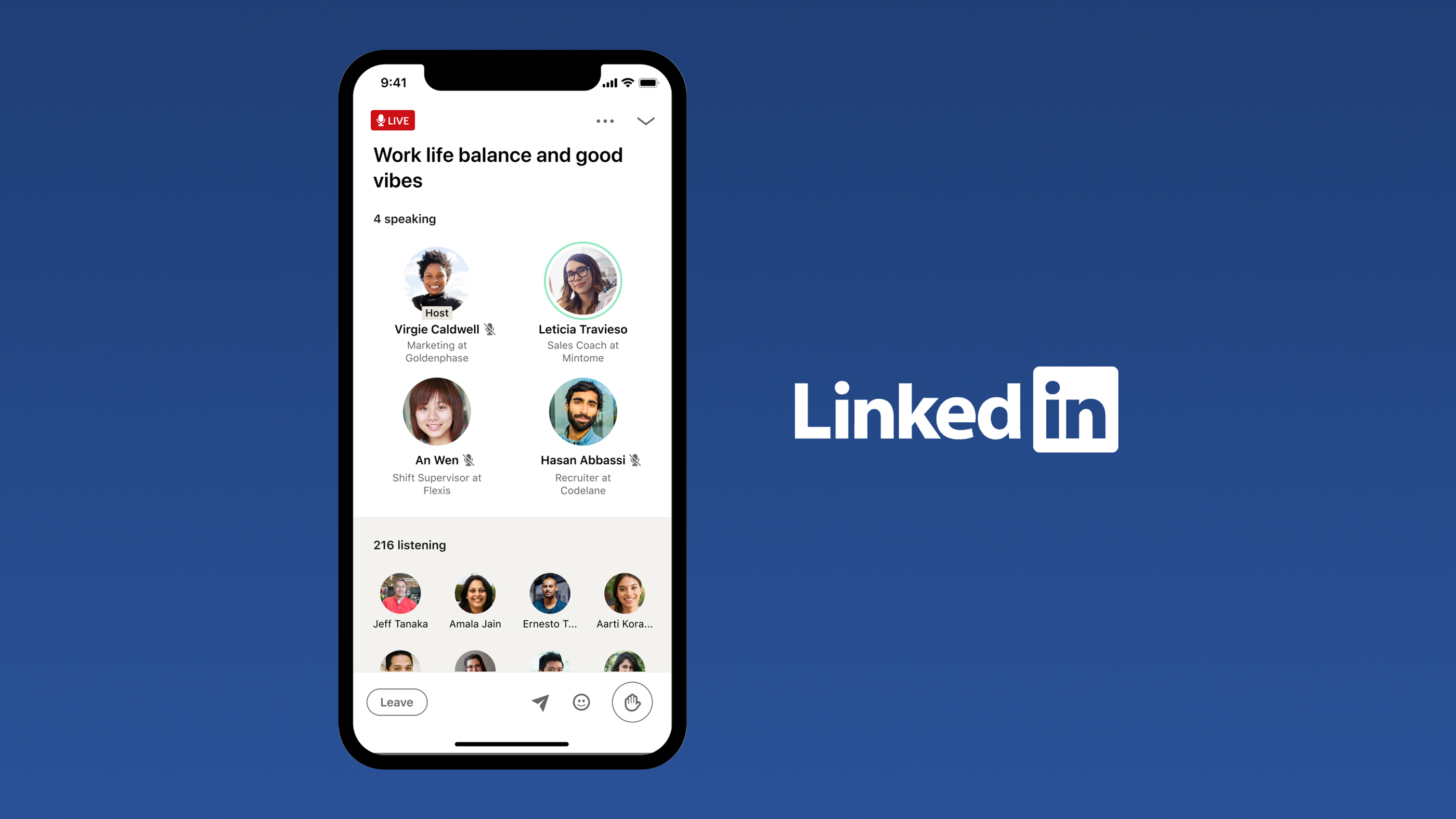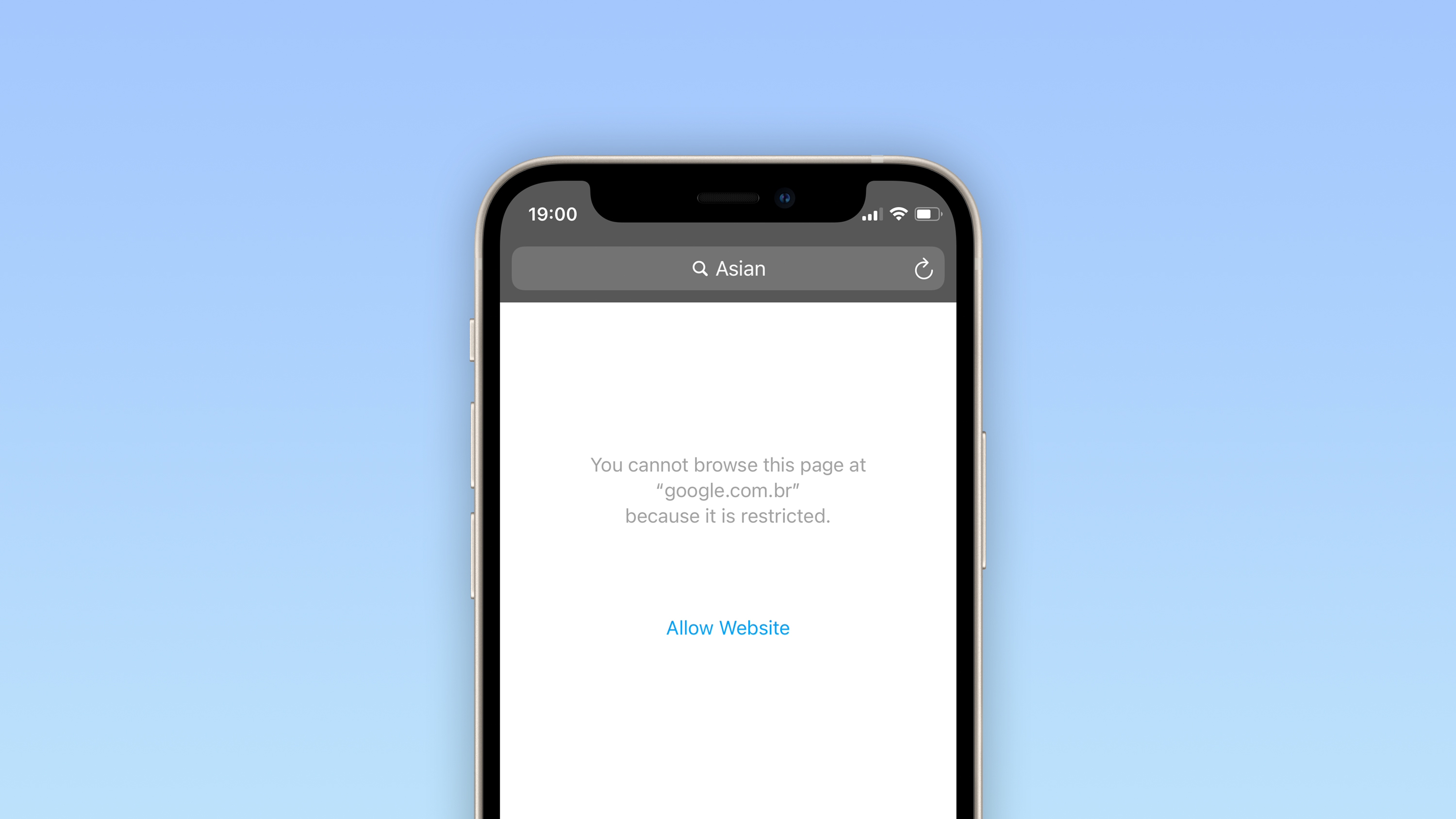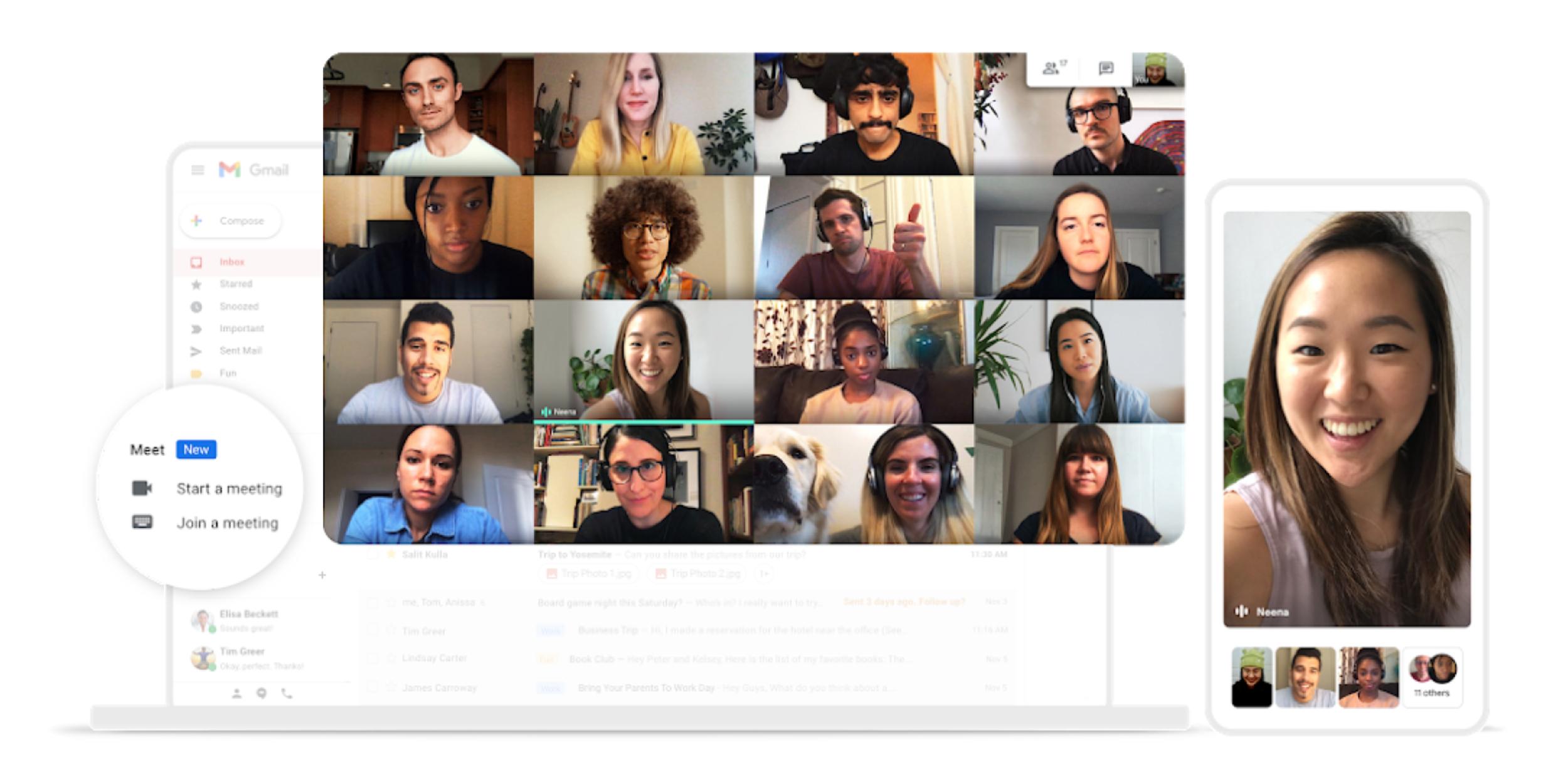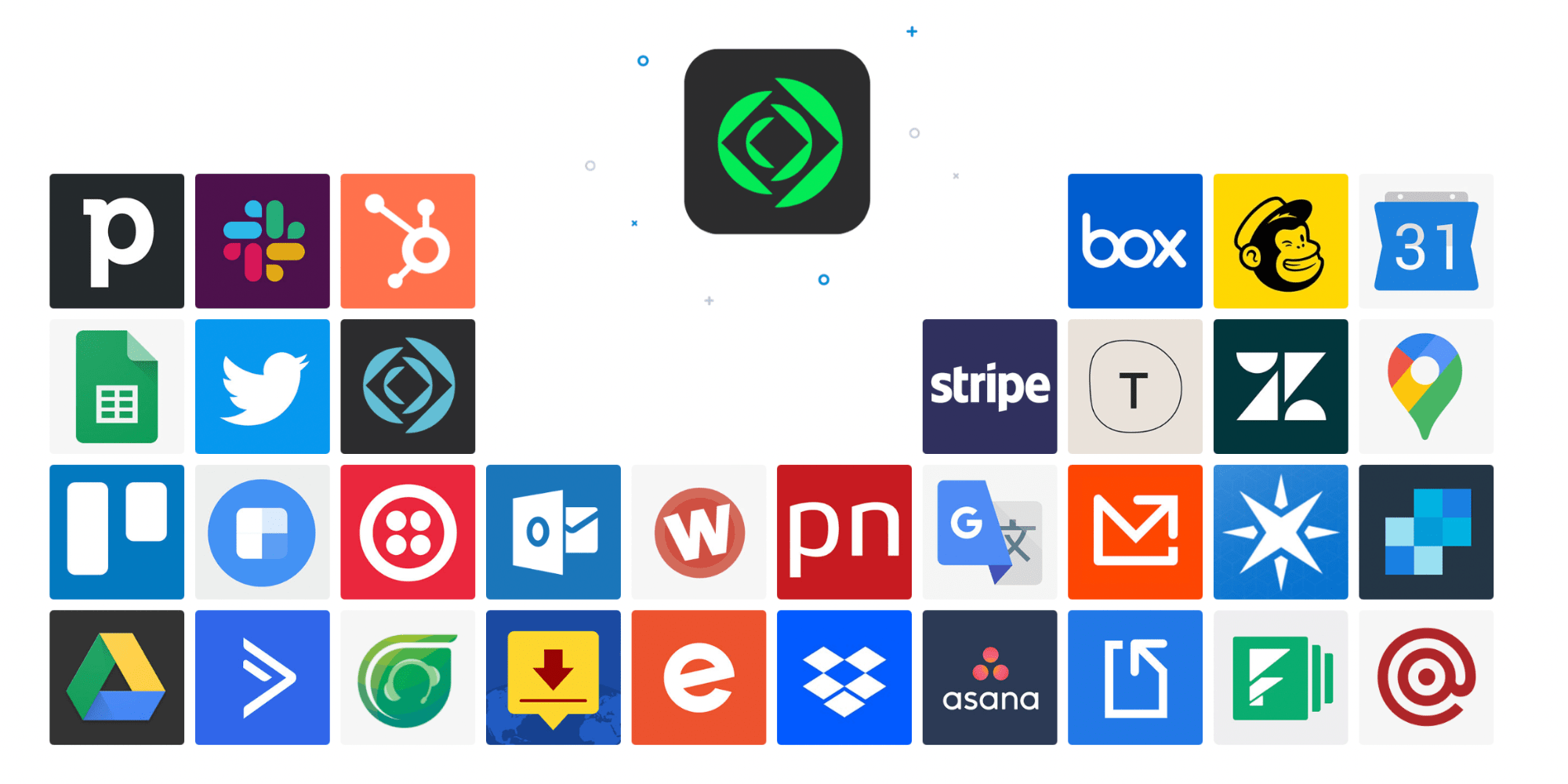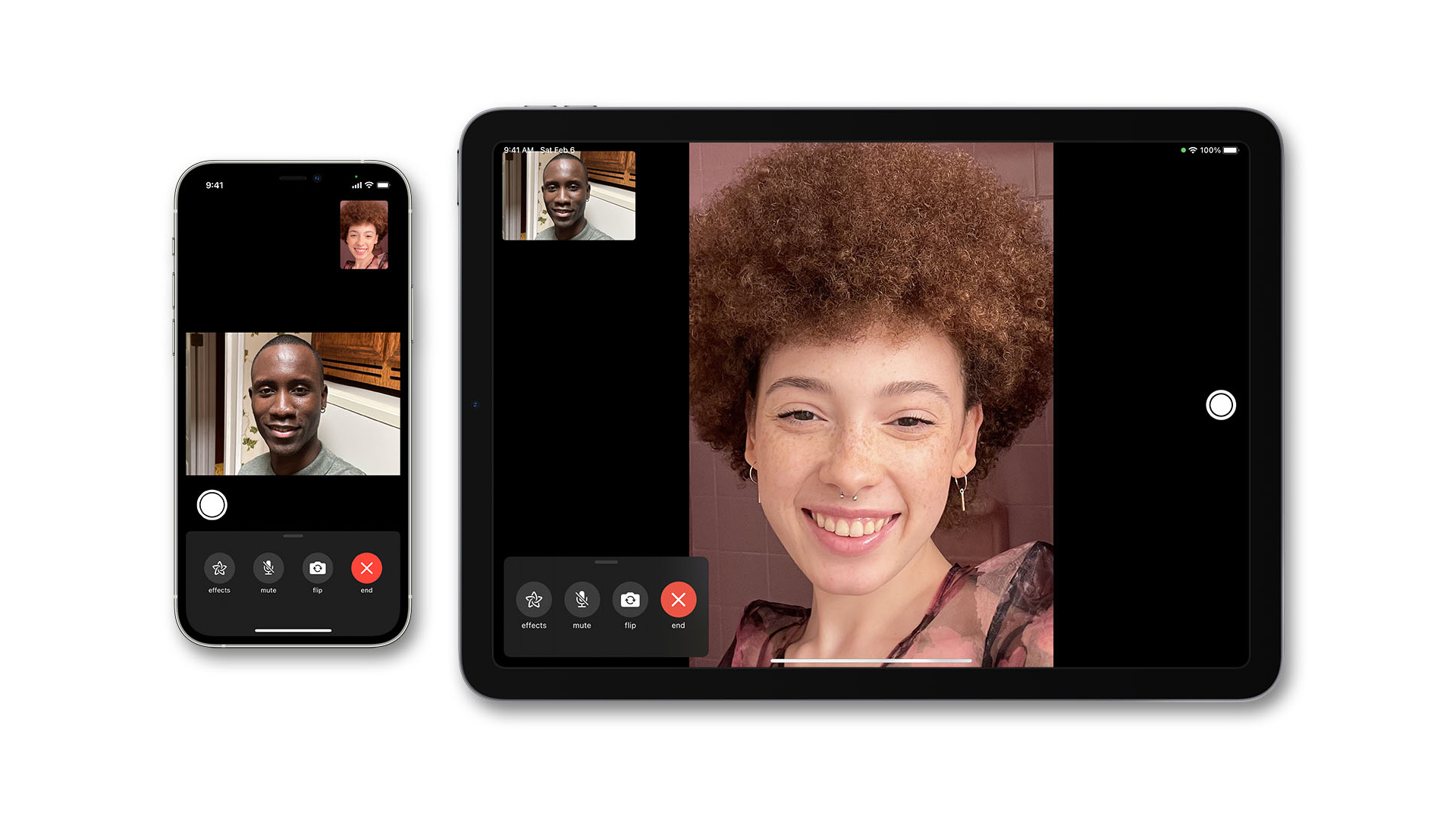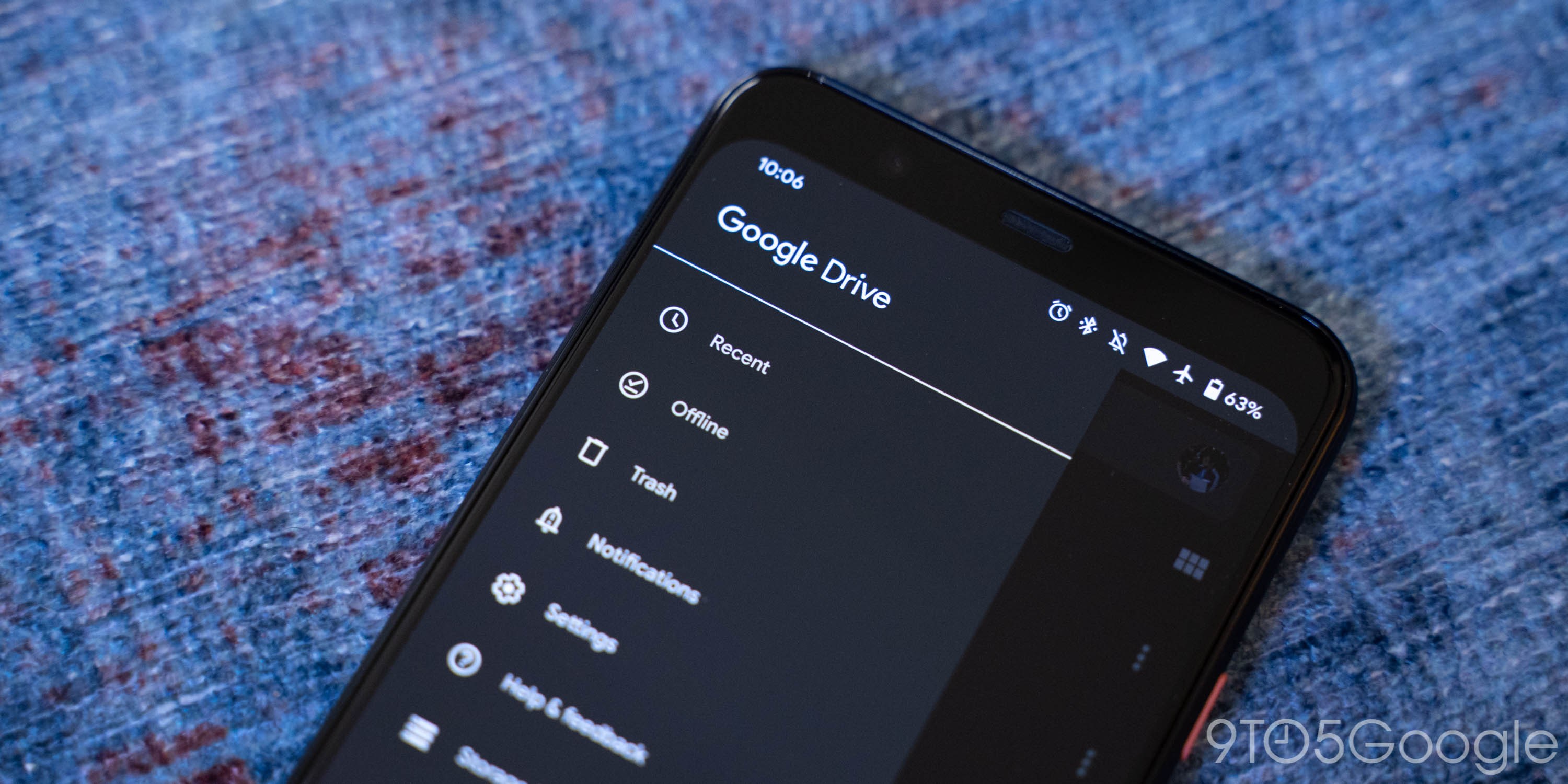Cách làm hình nền trong suốt cho Facebook, Messenger,...
Không chỉ Facebook và Messenger, bạn có thể dễ dàng biến màn hình trở nên trong suốt mọi lúc, kể cả khi lướt Facebook, Messenger hay lướt web đọc báo,...
Ứng dụng Designer Tools sẽ giúp bạn có thể dễ dàng chế độ màn hình trong suốt rất đẹp mắt. Hãy cùng Top City khám phá xem cách download và sử dụng ứng dụng này ra sao nhé!

Bước 1: Download Designer Tools
Để tải xuống ứng dụng này, bạn hãy truy cập vào Playstore tìm kiếm và download như bình thường. Sau khi Designer Tools đã có trong máy, bạn cần mở và kích hoạt ứng dụng.
Bước 2: Kích hoạt apps
Để kích hoạt Designer Tools, truy cập vào phần Mockup Overlay >> Kích hoạt tính năng. Hãy nhớ cấp quyền cho ứng dụng có thể hiển thị trên các ứng dụng mà bạn muốn đặt hình nền trong suốt nhé.
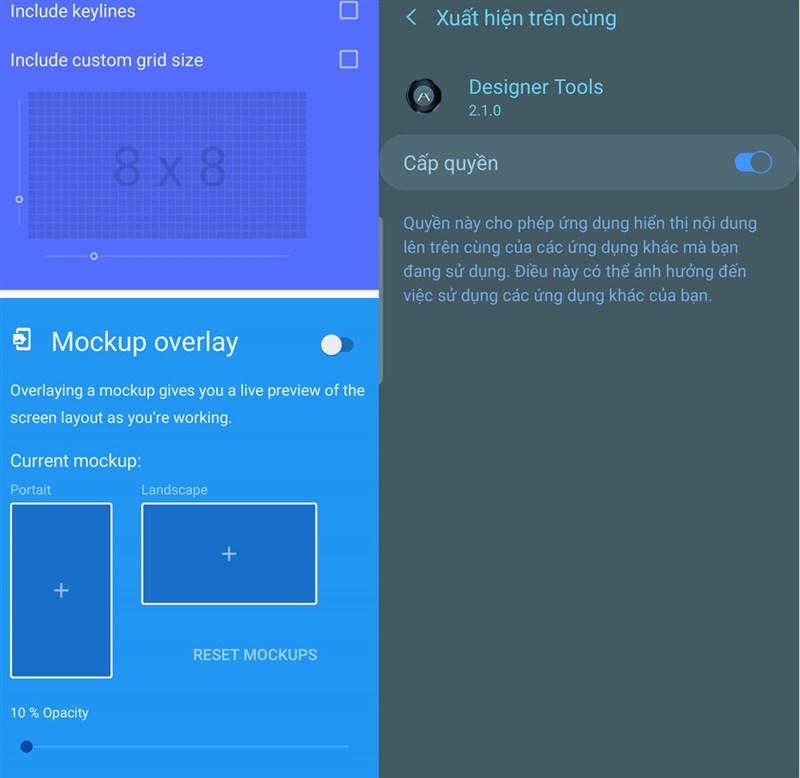
Bước 3: Điều chỉnh hình nền
Tiếp theo, chọn 1 bức ảnh mà bạn muốn đặt làm hình nền. Hãy chú ý về kích cỡ của ảnh kẻo bị cắt không đẹp như ý muốn. Sau đó lựa chọn mức độ trong suốt của hình nền ở mục Opacity. Bạn nên để khoảng 30%-40% là hợp lý.

Như vậy là bạn đã hoàn tất các bước để có hình nền trong suốt lạ mắt. Giờ đây, khi lướt Facebook, chat chit cùng bạn bè hay truy cập vào bất kỳ ứng dụng nào cũng sẽ thấy bức ảnh của bạn hiện chìm rất đẹp. Nếu muốn xem Youtube hoặc chơi game, bạn có thể vào ứng dụng để tắt tạm đi là xong.

Như vậy là chỉ với vài bước vô cùng đơn giản bạn đã có thể đặt hình nền yêu thích của mình trở nên trong suốt thú vị. Hãy cùng làm thử để trải nghiệm nhé. Chúc mọi người thành công!
>> Xem thêm: Cách cài nhạc chuông cho iPhone theo ý thích không cần iTunes
Đừng quên theo dõi Top City thường xuyên để cập nhật tin tức và những mẹo hay công nghệ.
Chủ đề tương tự
-
 5 dòng tai nghe True Wireless khiến người dùng 'đứng ngồi không yên'
5 dòng tai nghe True Wireless khiến người dùng 'đứng ngồi không yên'
-
 7 cửa hàng bán phụ kiện điện thoại uy tín ở Hà Nội
7 cửa hàng bán phụ kiện điện thoại uy tín ở Hà Nội
-
 iOS 13.4.1 và iPadOS 13.4.1 lỗi FaceTime và lỗi Bluetooth tùm lum
iOS 13.4.1 và iPadOS 13.4.1 lỗi FaceTime và lỗi Bluetooth tùm lum
-
 Các mẹo cải thiện tốc độ iPhone sử dụng lâu ngày
Các mẹo cải thiện tốc độ iPhone sử dụng lâu ngày
-
 Hướng dẫn cách chia sẻ âm thanh với AirPods từ iPhone, iPad
Hướng dẫn cách chia sẻ âm thanh với AirPods từ iPhone, iPad
-
.jpg) Nên mua iPhone 12 hay chọn iPhone 11 với giá giảm thơm hơn?
Nên mua iPhone 12 hay chọn iPhone 11 với giá giảm thơm hơn?